Trong bối cảnh công nghệ ngày càng phát triển, các thiết bị và hệ điều hành hiện đại luôn được trang bị hàng loạt tính năng hỗ trợ tiếp cận (accessibility features) nhằm giúp người dùng có hoàn cảnh đặc biệt dễ dàng sử dụng hơn. Apple từ lâu đã dẫn đầu trong lĩnh vực này, nhưng các thương hiệu khác như Samsung với OneUI hay Google với Android cũng đang dần bắt kịp với những cải tiến hữu ích. Gần đây, Microsoft cũng đã tích cực bổ sung nhiều tính năng trợ năng mới không chỉ cho bộ ứng dụng Office mà còn cho Windows 11, một điều mà nhiều người dùng có thể chưa biết đến.
Rất nhiều trong số các tính năng hỗ trợ tiếp cận trên Windows 11 này cực kỳ hữu ích và có thể cải thiện đáng kể cách bạn tương tác với máy tính của mình. Cho dù bạn bị suy giảm thị lực, thính lực, hay đơn giản chỉ muốn nâng cao khả năng tập trung khi làm việc trên PC chạy Windows, những tính năng trợ năng này chắc chắn sẽ mang lại hiệu quả bất ngờ. Hãy cùng congnghe360.net khám phá 7 tính năng nổi bật mà bạn nên tận dụng ngay hôm nay để sử dụng máy tính một cách hiệu quả và tối ưu nhất.
7. Narrator (Trình Tường Thuật): Nghe Thay Vì Đọc
Tính năng này được thiết kế đặc biệt cho những người khiếm thị hoặc bất kỳ ai gặp khó khăn trong việc đọc nội dung trên màn hình. Narrator là công cụ đọc màn hình tích hợp sẵn trên Windows 11, không chỉ đọc to văn bản mà còn mô tả các yếu tố trực quan như hình ảnh, video một cách tự nhiên. Giọng đọc có nhịp độ và ngữ điệu giống như con người. Hơn nữa, Narrator còn tương thích với một số thiết bị chữ nổi Braille, tăng cường đáng kể tính thân thiện với người dùng.
Microsoft cũng đã công bố một hướng dẫn đầy đủ về cách sử dụng ứng dụng Narrator, mô tả tất cả các công cụ khác nhau để đọc, quét và điều hướng quanh PC của bạn. Có những lệnh chính, cử chỉ và phím tắt mà bạn có thể sử dụng để kích hoạt một số tính năng trong Narrator và giúp cuộc sống của bạn dễ dàng hơn. Đôi khi, tôi sử dụng tính năng này để đọc các bài báo dài khi tôi lười cuộn hoặc khi tay tôi đang bận và không thể dùng chuột.
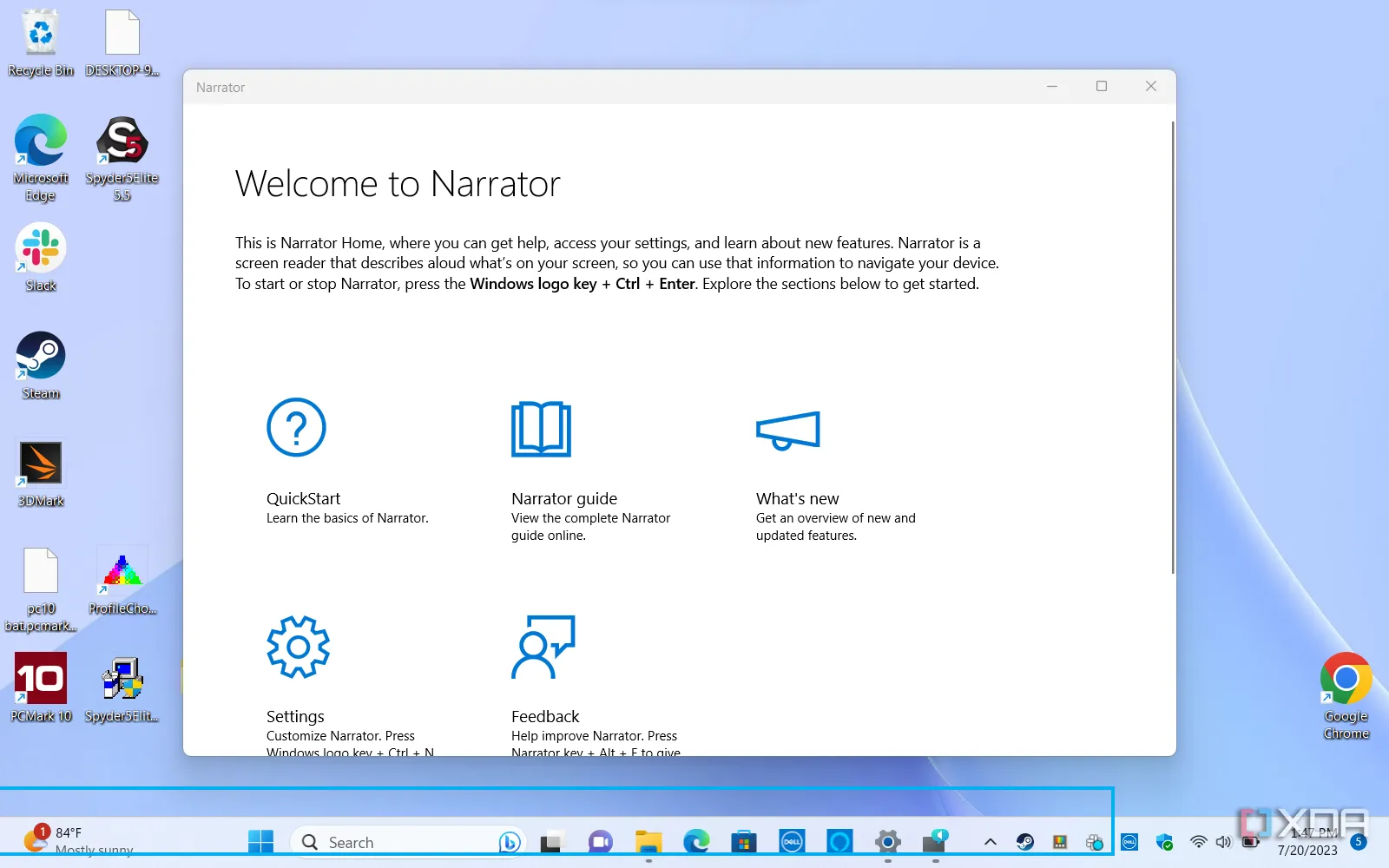 Narrator trong Windows 11 đang hoạt động trên màn hình desktop, minh họa tính năng trình tường thuật.
Narrator trong Windows 11 đang hoạt động trên màn hình desktop, minh họa tính năng trình tường thuật.
6. Live Captions (Phụ Đề Trực Tiếp): Đọc Thay Vì Nghe
Tính năng Live Captions gần như ngược lại với Narrator, có nghĩa là nó dành cho người dùng bị suy giảm thính lực. Nếu có âm thanh hoặc video đang phát trên PC của bạn, Windows sẽ tạo phụ đề trực tiếp theo thời gian thực và hiển thị ở phía trên màn hình. Bằng cách này, bạn có thể đọc chúng như phụ đề trong khi xem nội dung yêu thích của mình. Điểm đặc biệt là phụ đề trực tiếp được tạo cho bất kỳ dạng phương tiện nào mà không yêu cầu tệp phụ đề.
Một trường hợp sử dụng khác của Live Captions mà cá nhân tôi thường xuyên tận dụng là khi bạn muốn xem video mà không làm phiền những người xung quanh. Đôi khi, tôi quên mang tai nghe không dây khi đi xe buýt hoặc tàu điện ngầm. Vì là nơi công cộng, tôi không thể phát video bằng loa ngoài vì sẽ làm phiền những người xung quanh. Đây là lúc bạn có thể bật Live Captions và xem video YouTube hoặc thậm chí nội dung TikTok mà không gây phiền toái.
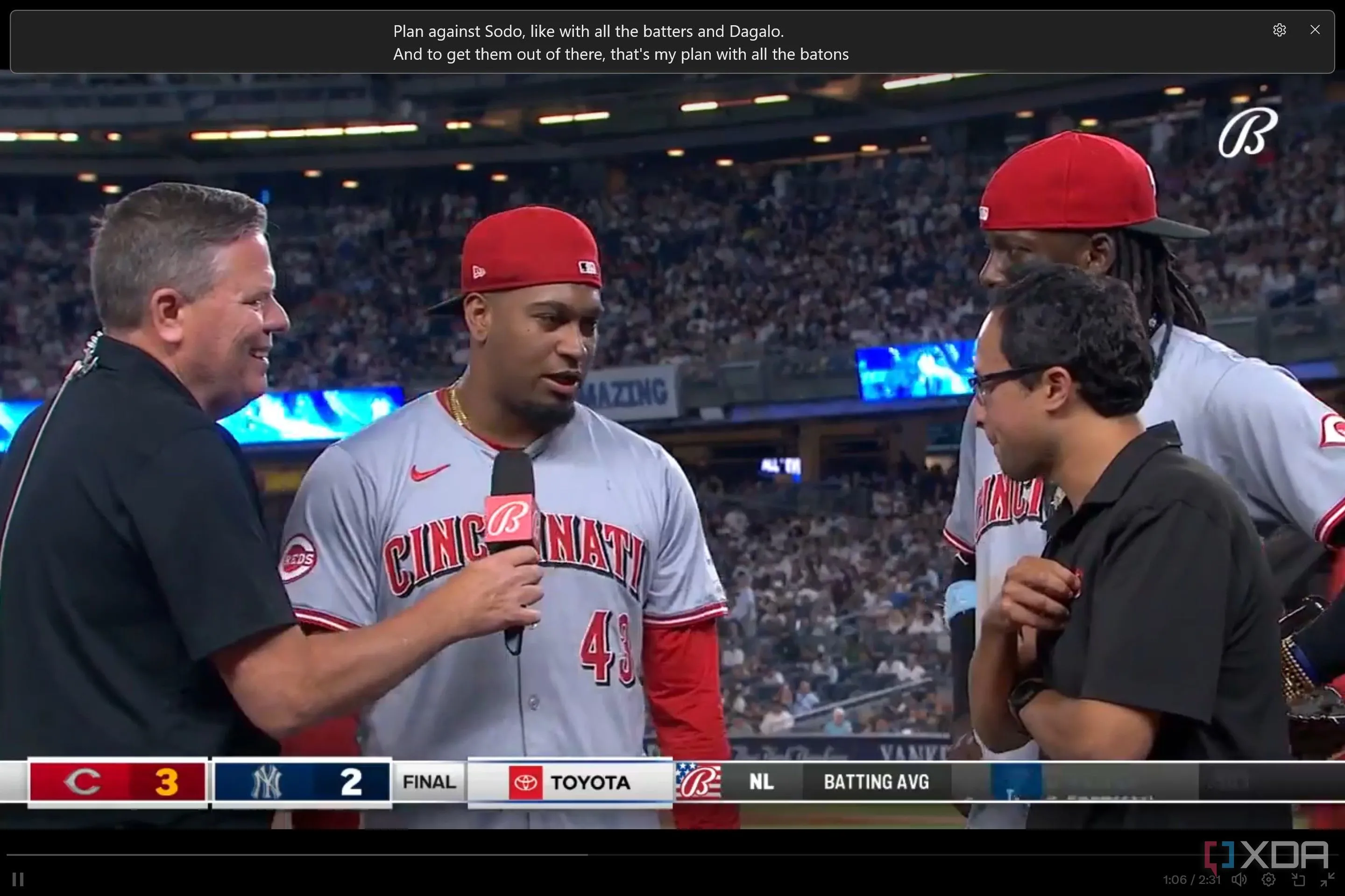 Giao diện Phụ đề Trực tiếp (Live Captions) trên màn hình Surface Pro 11 hiển thị phụ đề theo thời gian thực.
Giao diện Phụ đề Trực tiếp (Live Captions) trên màn hình Surface Pro 11 hiển thị phụ đề theo thời gian thực.
5. Flash Screen for Notifications (Nháy Màn Hình Khi Có Thông Báo): Chú Ý Đến Tin Nhắn Đến
Tính năng này dành cho những người bị suy giảm thính lực, hoặc cho bất kỳ ai thích để PC của mình ở chế độ im lặng mọi lúc như tôi. Chúng ta thường xuyên nhận được thông báo trên PC của mình. Đó có thể là một tin nhắn, một email, một lời mời lịch, một lời nhắc hoặc một tin nhắn từ sếp trên Slack. Mặc dù không phải tất cả các thông báo này đều quan trọng mọi lúc, nhưng một số có thể nhạy cảm về thời gian và yêu cầu sự chú ý ngay lập tức. Với PC ở chế độ im lặng, bạn có nguy cơ bỏ lỡ các thông báo này. Nhưng giờ thì không còn nữa.
Hãy bật tính năng ‘flash my screen during audio notifications’ (nháy màn hình khi có thông báo âm thanh). Như tên gọi của nó – tính năng này – khi được bật – sẽ làm nháy toàn bộ màn hình của bạn mỗi khi bạn nhận được một thông báo mới. Điều này sẽ cảnh báo bạn đúng lúc, để bạn không bỏ lỡ các thông báo quan trọng. Đó là một tính năng đơn giản nhưng cực kỳ hữu ích.
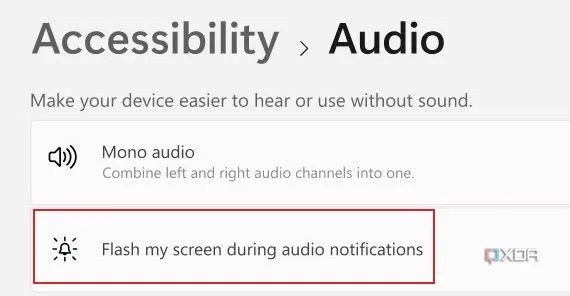 Tính năng nháy màn hình khi có thông báo trên Windows 11, giúp người dùng chú ý đến tin nhắn quan trọng.
Tính năng nháy màn hình khi có thông báo trên Windows 11, giúp người dùng chú ý đến tin nhắn quan trọng.
4. Voice Commands and AI Voice Typing (Điều Khiển Giọng Nói và Gõ Phím Bằng AI): Dùng Giọng Nói Điều Khiển PC
Không cần phải đoán xem tính năng này làm gì. Thật thú vị khi chúng ta có thể điều khiển toàn bộ hệ sinh thái nhà thông minh của mình bằng giọng nói, nhưng tính năng này lại vắng mặt trên máy tính của chúng ta trong một thời gian dài. May mắn thay, Windows 11 đã giới thiệu nó cho những người có thể bị hạn chế về khả năng vận động. Nếu bạn không thể sử dụng chuột và bàn phím để điều khiển PC, bạn có thể chuyển sang sử dụng giọng nói để thực hiện các hành động nhất định. Ví dụ, bạn có thể nói “Mở Chrome” và máy tính của bạn sẽ khởi động trình duyệt Chrome.
Ngoài việc thực hiện các tác vụ bằng giọng nói, Windows 11 còn cho phép bạn gõ văn bản bằng giọng nói nhờ một số cải tiến mới sử dụng AI. Mặc dù tính năng chuyển giọng nói thành văn bản đã có từ lâu, việc bổ sung AI đảm bảo tin nhắn của bạn có dấu câu chính xác mà không cần bạn phải đề cập rõ ràng. Về cơ bản, AI sẽ xác định phong cách nói của bạn và tự động giải mã nơi cần thêm dấu phẩy hoặc dấu chấm hỏi. Nó hoạt động đáng ngạc nhiên tốt và có thể là một cách hay để gửi tin nhắn hoặc email nhanh chóng cho bạn bè hoặc đồng nghiệp.
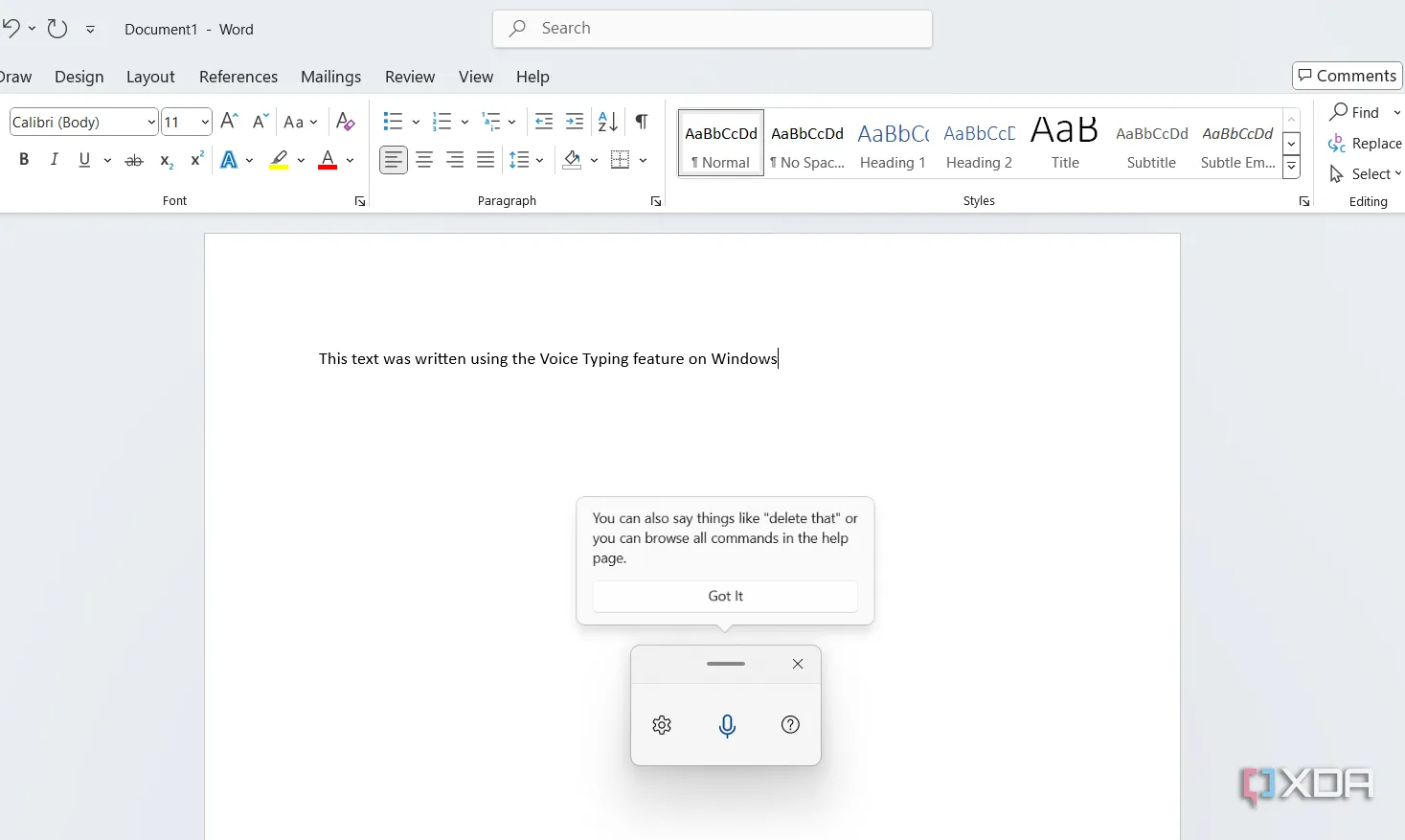 Tính năng gõ phím bằng giọng nói (Voice Typing) trên Windows 11 với biểu tượng micro đang hoạt động.
Tính năng gõ phím bằng giọng nói (Voice Typing) trên Windows 11 với biểu tượng micro đang hoạt động.
3. Eye Control (Điều Khiển Bằng Mắt): Cuộn Trang Bằng Ánh Nhìn
Nếu việc sử dụng giọng nói để điều khiển máy tính không khả thi, bạn có thể thực hiện một số cử chỉ chỉ bằng mắt. Không giống như hầu hết các tính năng khác trong danh sách này, tính năng này yêu cầu phần cứng bổ sung dưới dạng một thiết bị theo dõi mắt (eye tracker). Microsoft có danh sách các thiết bị theo dõi mắt được hỗ trợ chính thức mà bạn có thể sử dụng cho mục đích này.
Khi bạn đã chuẩn bị sẵn phần cứng, bạn có thể lập trình nó để đọc chuyển động của mắt và thực hiện các cử chỉ nhất định. Ví dụ, bạn có thể nhìn lên và xuống để cuộn trang web tương ứng. Có lẽ, nhìn sang trái để quay lại trang trước và nhìn sang phải để đi đến trang tiếp theo? Có nhiều cách tính năng này có thể hữu ích và cũng tiết kiệm thời gian.
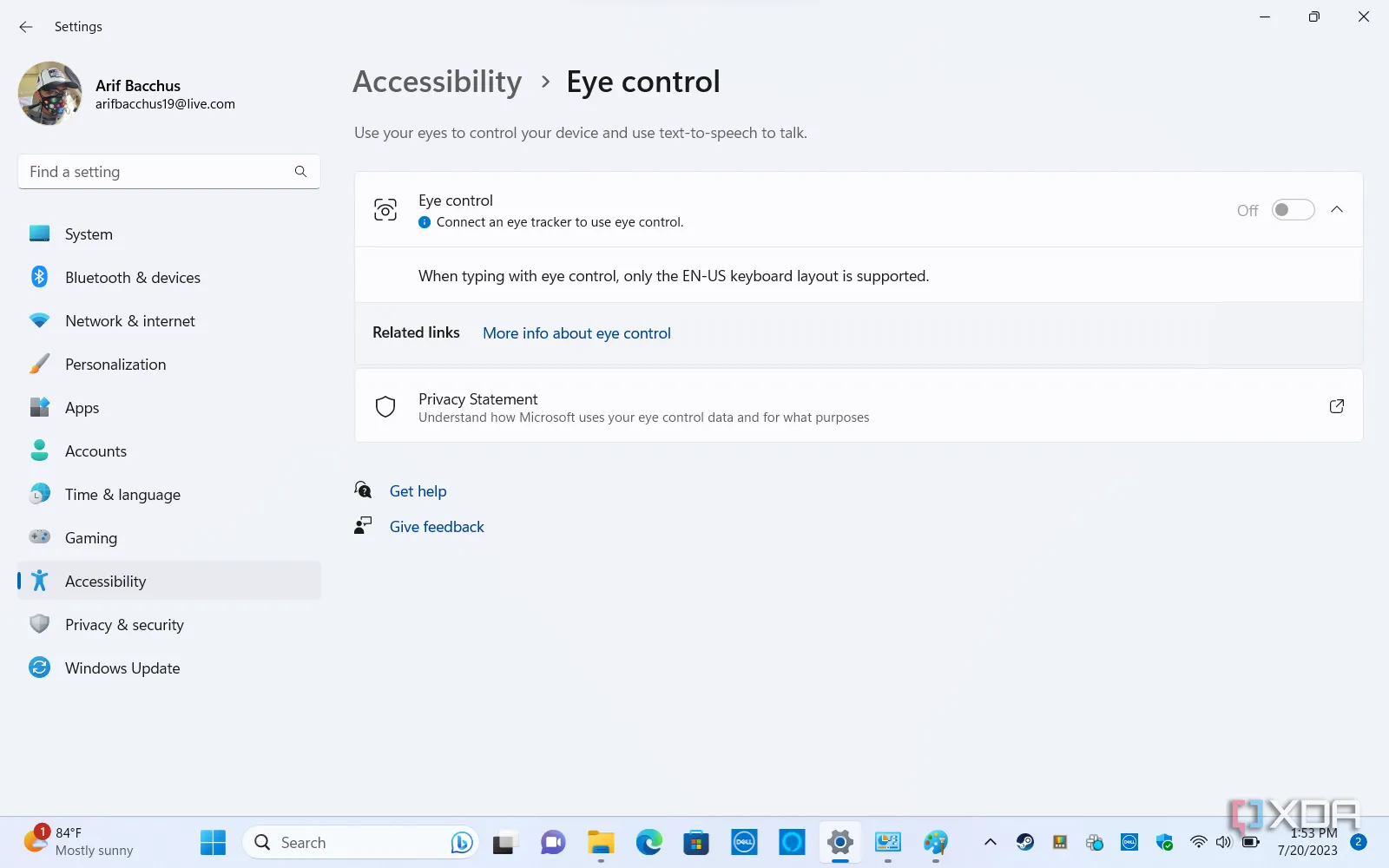 Giao diện điều khiển bằng mắt (Eye Control) trong cài đặt trợ năng của Windows 11.
Giao diện điều khiển bằng mắt (Eye Control) trong cài đặt trợ năng của Windows 11.
2. Built-in Pomodoro Timer (Đồng Hồ Pomodoro Tích Hợp): Hoàn Thành Công Việc Theo Đợt Ngắn
Cá nhân tôi sử dụng đồng hồ Pomodoro mọi lúc khi làm việc. Nó giúp tôi duy trì năng suất trong các khoảng thời gian nhỏ, đồng thời đảm bảo tôi hoàn thành công việc đúng thời hạn. Đối với những ai chưa biết, đồng hồ Pomodoro là một bộ hẹn giờ với thời lượng cố định, thường là 20 phút. Ý tưởng là bạn chia công việc của mình thành các đợt 20 phút. Bằng cách này, bạn đang đặt ra các mục tiêu nhỏ hơn mà bạn có thể đạt được từng mục tiêu một. Theo truyền thống, bạn sẽ phải sử dụng ứng dụng của bên thứ ba hoặc tiện ích mở rộng trình duyệt để sử dụng bộ hẹn giờ trên PC của mình. Tuy nhiên, Microsoft hiện cung cấp nó như một phần của bộ tính năng hỗ trợ tiếp cận trên Windows 11.
Thực tế, tính năng Focus Sessions (Phiên làm việc tập trung) không chỉ cung cấp cho bạn một bộ hẹn giờ để làm việc. Nó bật chế độ “Không làm phiền”, ẩn các thông báo không cần thiết xuất hiện khi làm việc. Bạn cũng có thể đặt giới hạn ứng dụng và trang web, vì vậy nếu bạn muốn tránh xa mạng xã hội khi làm việc, bạn có thể thực hiện những thay đổi đó một cách phù hợp. Nó cũng nhắc nhở bạn nghỉ giải lao đôi khi, vì hãy thành thật mà nói, việc giữ cho tâm trí của bạn luôn tỉnh táo là rất quan trọng.
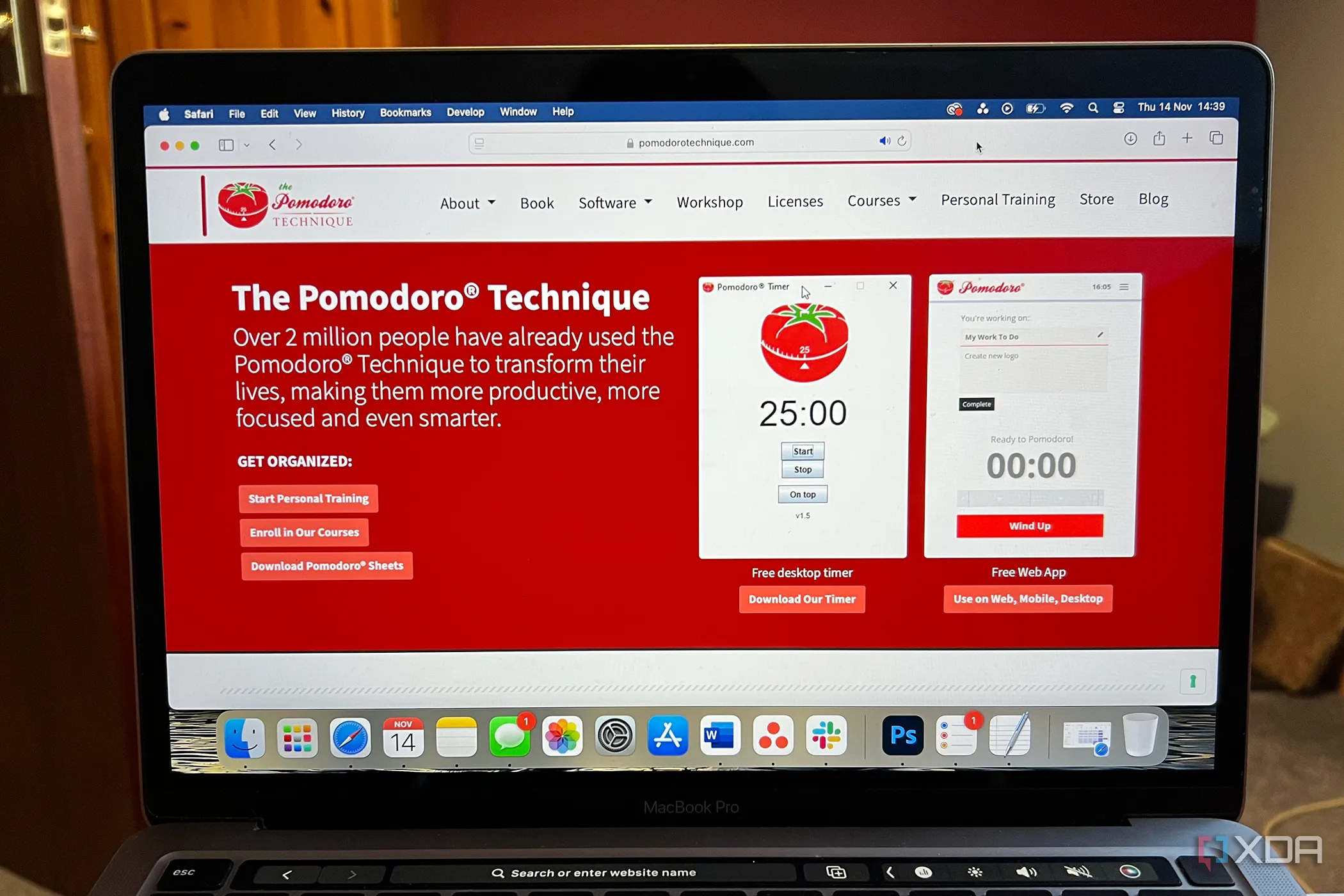 Trang chủ của kỹ thuật Pomodoro minh họa khái niệm làm việc tập trung theo chu kỳ thời gian ngắn.
Trang chủ của kỹ thuật Pomodoro minh họa khái niệm làm việc tập trung theo chu kỳ thời gian ngắn.
1. Focus Better When Reading (Tập Trung Hơn Khi Đọc): Tránh Xao Nhãng Khi Đọc
Tính năng này là phần tiếp nối của tính năng Focus Sessions trên Windows 11. Trình đọc nhập vai (Immersive Reader) làm nổi bật một số phần văn bản mà bạn nên tập trung khi đọc một bài báo hoặc một cuốn sách điện tử. Điều này giúp não bộ của bạn chỉ tập trung vào những gì cần thiết mà không bị xao nhãng. Bạn có thể đặt kích thước phần bạn muốn làm nổi bật, và Windows sẽ thực hiện điều đó cho bạn. Nếu bạn là một người đọc nhanh, bạn có thể thấy hơi khó làm quen.
Tuy nhiên, một khi bạn đã quen với nó, bạn sẽ nhận ra rằng não bộ của bạn đang được rèn luyện để tập trung vào một mục tiêu duy nhất mà không lang thang và tìm kiếm những việc khác để làm. Tính năng này cũng loại bỏ sự lộn xộn về hình ảnh khỏi một trang web như quảng cáo, phương tiện không cần thiết, v.v. để giúp bạn tập trung vào nội dung chính.
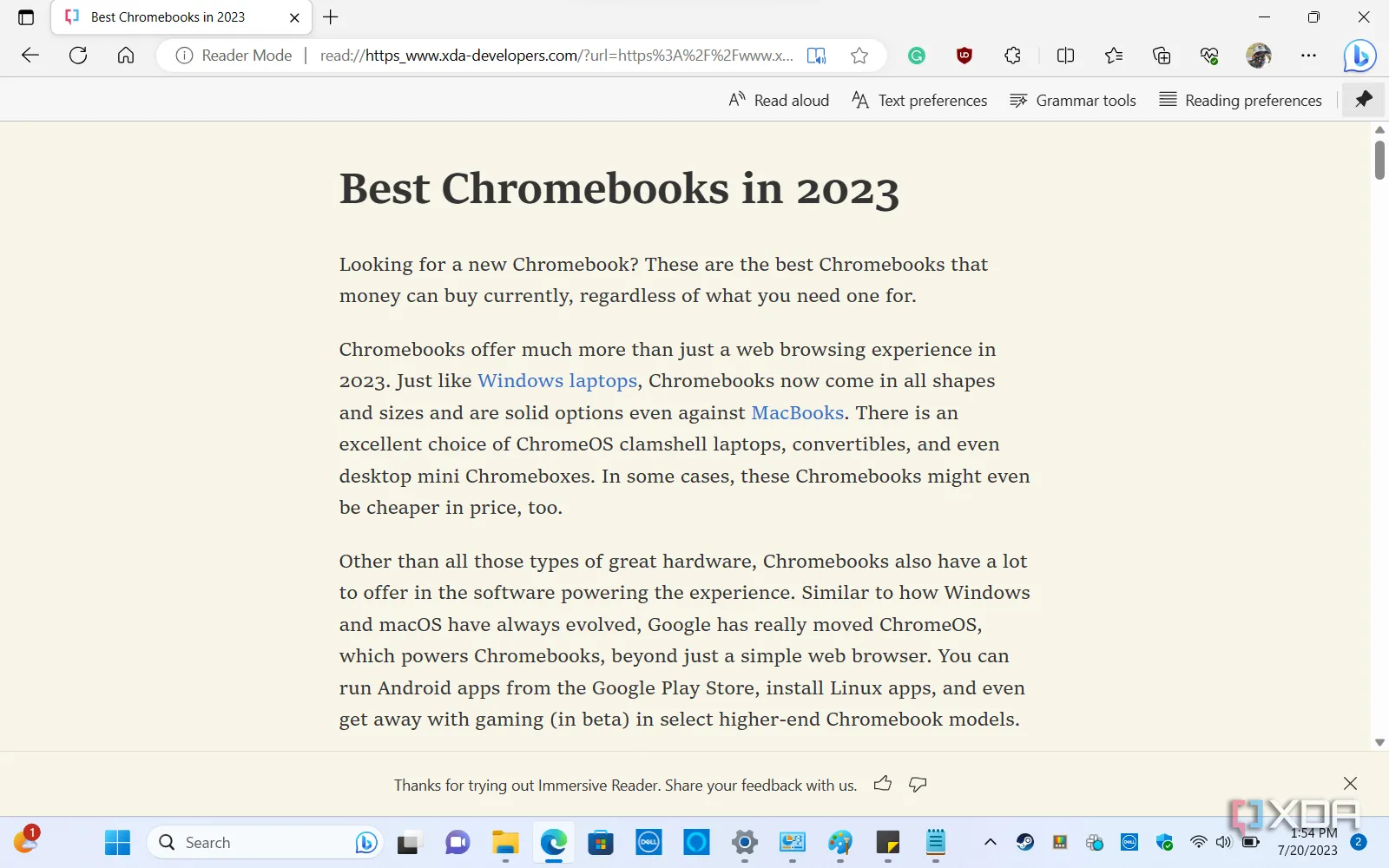 Tính năng Trình đọc nhập vai (Immersive Reader) của trình duyệt Microsoft Edge đang làm nổi bật văn bản để dễ tập trung hơn.
Tính năng Trình đọc nhập vai (Immersive Reader) của trình duyệt Microsoft Edge đang làm nổi bật văn bản để dễ tập trung hơn.
Tận dụng những tính năng này để nâng cao trải nghiệm của bạn
Mặc dù hầu hết các tính năng hỗ trợ tiếp cận được thiết kế dành cho người dùng có hoàn cảnh đặc biệt, bất kỳ ai cũng có thể tận dụng chúng để cải thiện quy trình làm việc hoặc thay đổi cách họ sử dụng máy tính của mình. Chẳng hạn, tôi sử dụng tính năng Narrator khi đang ăn và không thể dùng tay để cuộn trang web. Tương tự, đồng hồ Pomodoro cực kỳ hiệu quả nếu bạn thường xuyên trì hoãn và muốn hoàn thành công việc đúng thời hạn.
Hy vọng với bài viết này, bạn đã có cái nhìn tổng quan và chi tiết hơn về các tính năng hỗ trợ tiếp cận hữu ích mà Windows 11 mang lại. Đừng ngần ngại khám phá và kích hoạt những công cụ này để tối ưu hóa trải nghiệm sử dụng PC của mình, từ đó nâng cao năng suất và sự thoải mái trong công việc lẫn giải trí. Hãy chia sẻ với congnghe360.net tính năng nào bạn thấy hữu ích nhất trong phần bình luận bên dưới nhé!